Reparieren, Wiederherstellen oder Neuinstallieren der
Mac OS X-Software
Wenn ein Problem mit Ihrer Mac-Software oder -Hardware aufgetreten ist, bietet
Mac OS X Dienstprogramme zum Reparieren oder Wiederherstellen, mit denen
diese Probleme möglicherweise behoben werden können. Darüber hinaus können
Sie die Software auf die Originaleinstellungen zurücksetzen. Sie können auf diese
Dienstprogramme mithilfe des Programms „Mac OS X Dienstprogramme“ zugreifen.
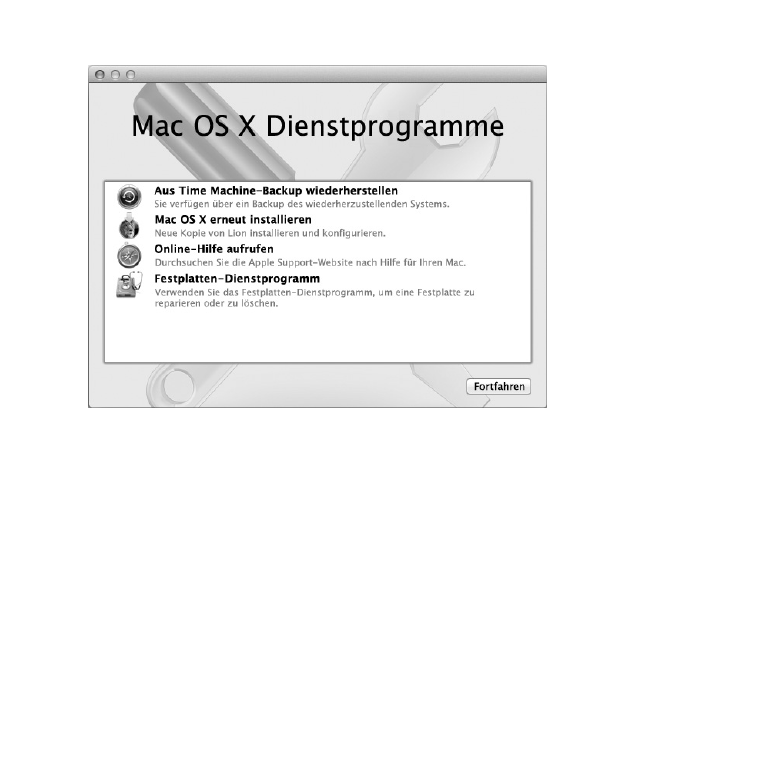
52
Kapitel 4
Gibt es ein Problem? Hier ist die Lösung.
Verwenden Sie das Programm „Mac OS X Dienstprogramme“ zum:
Â
Wiederherstellen Ihrer Software und Daten von einer Time Machine-Sicherung.
Â
Neuinstallieren von Mac OS X und Apple-Programmen.
Â
Wiederherstellen der Werkseinstellungen Ihres Computers durch Löschen der
Festplatte und Neuinstallieren von Mac OS X und Apple-Programmen.
Â
Reparieren der Festplatte Ihres Computers mit dem Festplatten-Dienstprogramm.
Wenn Ihr Computer ein Problem feststellt, wird das Programm „Mac OS X
Dienstprogramme“ automatisch geöffnet. Sie können das Programm auch manuell
öffnen, indem Sie Ihren Computer neu starten.
53
Kapitel 4
Gibt es ein Problem? Hier ist die Lösung.
Das Programm „Mac OS X Dienstprogramme“ öffnen:
m
Starten Sie Ihren Computer bei gedrückter Befehlstaste (x) und Taste „R“ neu.
Für einige Dienstprogramme im Programm „Mac OS X Dienstprogramme“ wird der
Zugang zum Internet und Mac App Store benötigt. Vergewissern Sie sich ggf., dass Ihr
Computer über Ihr Ethernet- oder Wi-Fi-Netzwerk mit dem Internet verbunden ist.
Herstellen der Verbindung über ein Wi-Fi-Netzwerk:
1
Wählen Sie ein Netzwerk aus dem Wi-Fi-Menü oben rechts auf dem Bildschirm aus.
2
Geben Sie, falls erforderlich, das Netzwerkkennwort ein.
Wenn Sie eine Verbindung zu einem geschlossenen Netzwerk herstellen wollen,
wählen Sie „Mit anderem Netzwerk verbinden“. Geben Sie den Namen und das
Kennwort des Netzwerks ein.
Reparieren einer Festplatte mit dem Festplatten-Dienstprogramm
Wenn ein Problem mit Ihrem Computer aufgetreten ist oder wenn nach dem Neustart
des Computers das Programm „Mac OS X Dienstprogramme“ geöffnet wird, müssen Sie
möglicherweise die Festplatte Ihres Computers reparieren.
1
Wählen Sie das Festplatten-Dienstprogramm im Fenster „Mac OS X Dienstprogramme“
aus und klicken Sie anschließend auf „Fortfahren“.
2
Wählen Sie die Festplatte oder Partition in der Liste auf der linken Seite aus und klicken
Sie auf „Erste Hilfe“.
3
Klicken Sie auf „Volume reparieren“.
Kann das Festplatten-Dienstprogramm das Volume nicht reparieren, versuchen Sie
möglichst viele Daten zu sichern und befolgen Sie dann die Anleitungen im Abschnitt
„Neuinstallieren von Mac OS X und Apple-Programmen“ auf Seite 54.
54
Kapitel 4
Gibt es ein Problem? Hier ist die Lösung.
Informationen über das Festplatten-Dienstprogramm und seine Optionen finden
Sie im Hilfe-Zentrum oder durch Öffnen des Festplatten-Dienstprogramms
(im Ordner „Dienstprogramme“ im Launchpad) und Auswahl von „Hilfe“ >
„Festplatten-Dienstprogramm-Hilfe“.
Wiederherstellen von Informationen mit einem Time Machine-Backup
Wenn Sie ein Time Machine-Backup angelegt haben, können Sie mit dem
Dienstprogramm „Wiederherstellen“ alle Daten auf Ihrem Computer auf den früheren
Zustand zurückzusetzen.
Verwenden Sie das Time Machine-Backup nur zum Wiederherstellen der Daten des
Computers, von dem die Sicherung erstellt wurde. Wenn Sie Informationen auf einen
neuen Computer übertragen möchten, verwenden Sie den Migrationsassistenten (im
Ordner „Dienstprogramme“ im Launchpad).
1
Befindet sich die Sicherung auf einer Time Capsule, stellen Sie sicher, dass Sie mit
einem Ethernet- oder Wi-Fi-Netzwerk verbunden sind. (Befolgen Sie zum Herstellen
einer Verbindung zu einem Wi-Fi-Netzwerk die Anleitungen auf Seite 53.)
2
Wählen Sie im Fenster „Mac OS X Dienstprogramme“ die Option „Aus Time Machine-
Backup wiederherstellen“ aus und klicken Sie anschließend auf „Fortfahren“.
3
Wählen Sie das Volume mit dem Time Machine-Backup aus und befolgen Sie die
angezeigten Anleitungen.
Neuinstallieren von Mac OS X und Apple-Programmen
Es kann gelegentlich vorkommen, dass Sie Mac OS X und Apple-Programme
neu installieren müssen. Sie können bei der Neuinstallation Ihre Daten und
Benutzereinstellungen beibehalten.
55
Kapitel 4
Gibt es ein Problem? Hier ist die Lösung.
1
Stellen Sie sicher, dass Sie über ein Ethernet- oder Wi-Fi-Netzwerk mit dem Internet
verbunden sind. (Befolgen Sie zum Herstellen einer Verbindung zu einem Wi-Fi-
Netzwerk die Anleitungen auf Seite 53.)
2
Wählen Sie im Fenster „Mac OS X Dienstprogramme“ die Option „Mac OS X erneut
installieren“ aus und klicken Sie anschließend auf „Fortfahren“.
3
Wenn Sie zur Auswahl eines Volumes aufgefordert werden, wählen Sie Ihr aktuelles
internes Mac OS X-Volume aus (in den meisten Fällen ist dies das einzig verfügbare
Volume).
4
Klicken Sie auf „Anpassen“, um bestimmte Software auszuwählen bzw. deren Auswahl
aufzuheben.
5
Klicken Sie auf „Installieren“.
Sie können Mac OS X installieren, ohne das Volume löschen zu müssen. Hierdurch
bleiben Dateien und Einstellungen erhalten. Sie haben auch die Möglichkeit, das
Volume zunächst zu löschen, wodurch auch alle Daten gelöscht werden. Anschließend
können Sie dann Mac OS X und Apple-Programme neu installieren.
Nach dem Neuinstallieren von Mac OS X können Sie die mit Ihrem iMac gelieferten
Apple-Programme und andere im Mac App Store gekaufte Apps erneut laden. Die
anderen Daten und Programme können Sie von einer Time Machine- oder anderen
Sicherung wiederherstellen.
Wichtig:
Apple empfiehlt, vor dem Wiederherstellen von Software eine
Sicherungskopie der Daten auf Ihrer Festplatte zu erstellen. Apple übernimmt für
etwaige Datenverluste keine Haftung.
56
Kapitel 4
Gibt es ein Problem? Hier ist die Lösung.
Wiederherstellen der Werkseinstellungen Ihres Computers
Wenn Sie die Werkseinstellungen Ihres Computers wiederherstellen, werden alle Daten
auf Ihrem Computer (Ihre Benutzeraccounts, Netzwerkeinstellungen und alle Dateien und
Ordner) gelöscht. Erstellen Sie eine Sicherungskopie der Daten, die Sie behalten wollen,
indem Sie sie auf ein anderes Volume kopieren. Notieren Sie sich die Netzwerkeinstellungen
in der Systemeinstellung „Netzwerk“, damit Sie die Netzwerkverbindung nach der
Neuinstallation von Mac OS X schnell wiederherstellen können.
1
Stellen Sie sicher, dass Sie über ein Ethernet- oder Wi-Fi-Netzwerk mit dem Internet
verbunden sind. (Befolgen Sie zum Herstellen einer Verbindung zu einem Wi-Fi-Netzwerk
die Anleitungen auf Seite 53.)
2
Wählen Sie im Fenster „Mac OS X Dienstprogramme“ die Option „Festplatten-
Dienstprogramm“ aus und klicken Sie anschließend auf „Fortfahren“.
3
Wählen Sie das Volume in der Liste auf der linken Seite aus und klicken Sie auf „Löschen“.
4
Wählen Sie „Mac OS Extended (Journaled)“ aus dem Einblendmenü "Format" aus und
geben Sie einen Namen für das Volume ein. Klicken Sie dann auf „Löschen“.
5
Wählen Sie nach dem Löschen des Volumes „Festplatten-Dienstprogramm“ >
„Festplatten-Dienstprogramm beenden“.
6
Wählen Sie im Fenster „Mac OS X Dienstprogramme“ die Option „Mac OS X erneut
installieren“ aus und klicken Sie anschließend auf „Fortfahren“.
7
Befolgen Sie zum Neuinstallieren von Mac OS X und Ihren Programmen die Anleitungen
des Mac OS X-Installationsprogramms.
Nach dem Neuinstallieren von Mac OS X können Sie die mit Ihrem iMac gelieferten
Apple-Programme und andere im Mac App Store gekaufte Apps erneut laden. Die
anderen Daten und Programme können Sie von einer Time Machine- oder anderen
Sicherung wiederherstellen.
57
Kapitel 4
Gibt es ein Problem? Hier ist die Lösung.